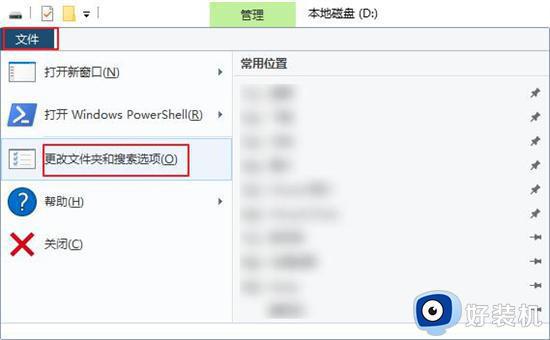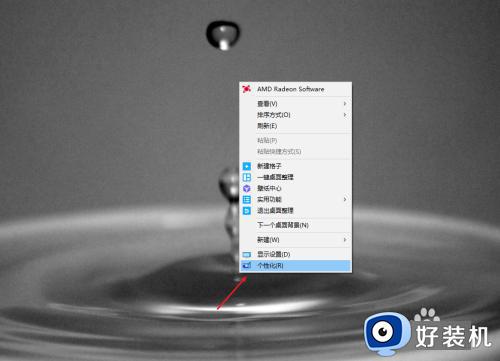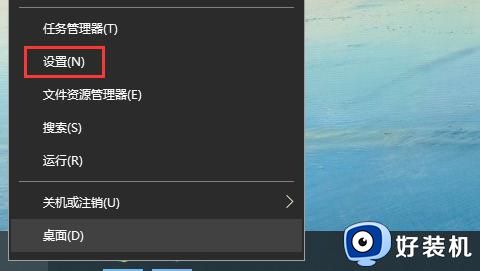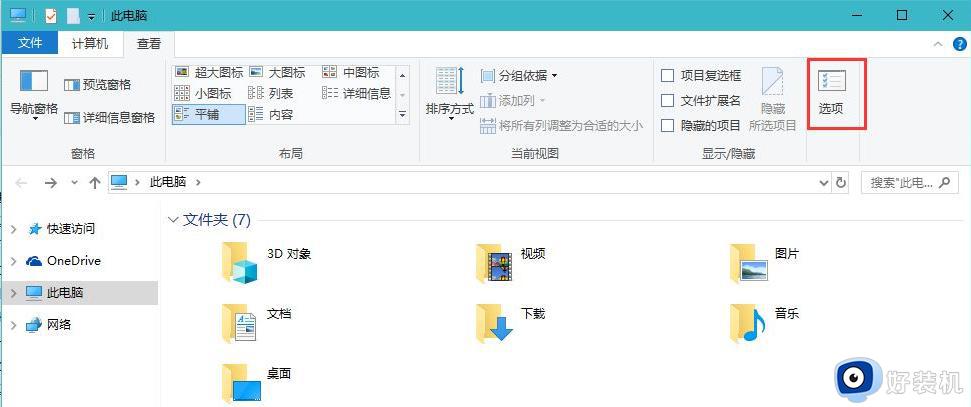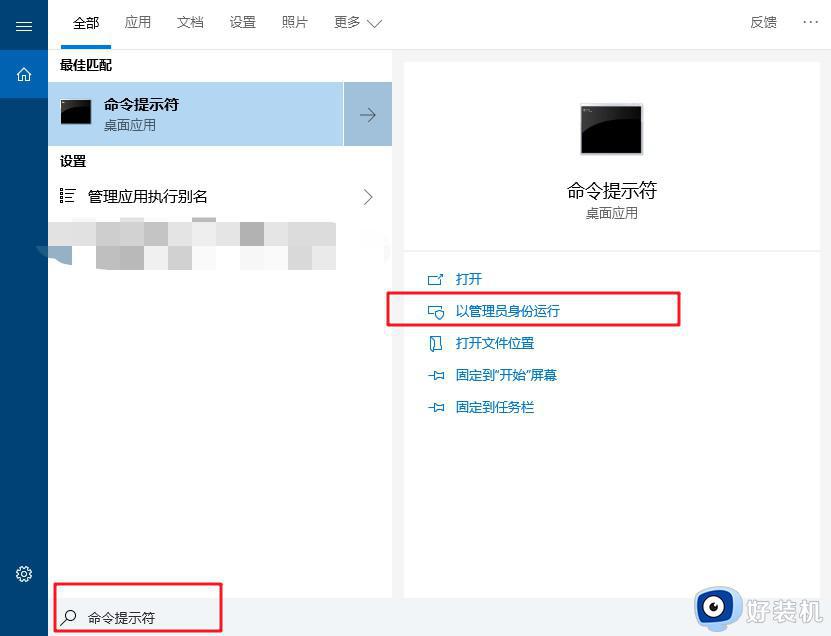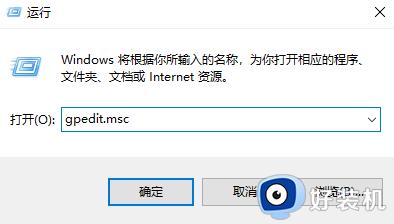win10资源管理器频繁假死怎么回事 win10资源管理器频繁假死三种解决方法
win10资源管理器是存放电脑的文件和资源,是系统重要组成部分之一,最近,有用户遇到资源管理器频繁假死的情况,影响正常使用,这个问题如何解决?导致谷草原因很多,现在教程分享三种解决win10资源管理器频繁假死的方法。
方法一:重启Windows资源管理器
1、首先看一下键盘无法使用,按win + D显示桌面快捷方式,试图解除假死现象。
2、如果没有,请按Ctrl + Alt + Del并在弹出窗口中选择“任务管理器”。
3、找到并选择Windows资源管理器,然后单击重新启动。
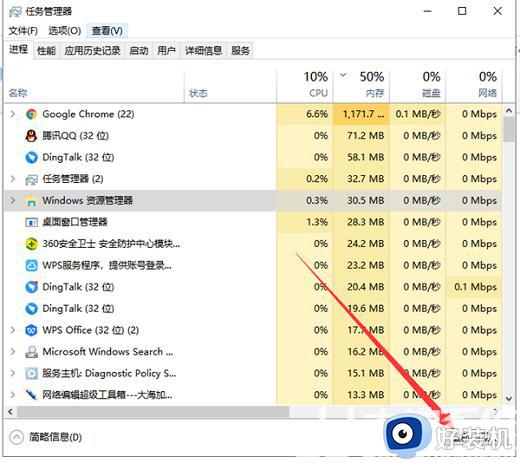
方法二:关闭硬盘睡眠模式
1 、win + i快捷键打开设置窗口,选择系统。
2、选择电源并休眠,右键单击睡眠模式下拉箭头。
3、更改它从不。
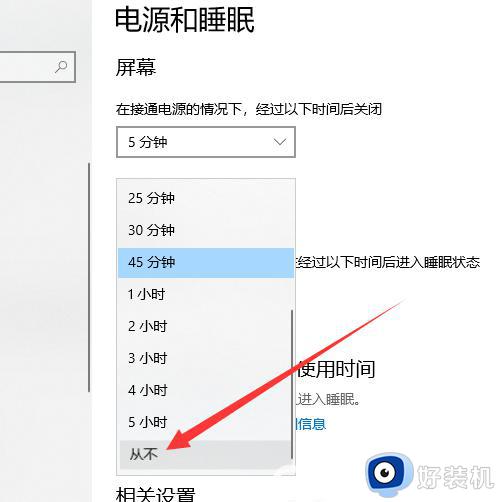
方法三:解决win10桌面假死的命令,将不同的系统文件恢复到官方系统源文件。
1、win + R快捷键打开运行窗口,输入cmd,输入。
2、打开管理员命令窗口,输入Dism / Online / Cleanup-Image / ScanHealth命令。然后按Enter键。
可以将其复制到
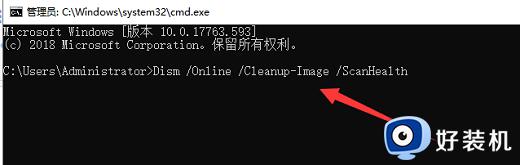
3、在最后一个命令后输入Dism / Online / Cleanup-Image / CheckHealth。
4、然后输入DISM / Online / Cleanup-image / RestoreHealth。
在此命名完成后重新启动计算机。
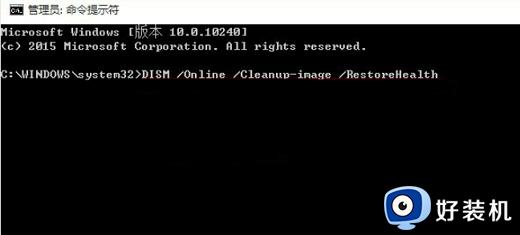
5、输入命令并输入命令:sfc / SCANNOW。
以上就是win10资源管理器频繁假死三种解决方法,有碰上一样问题,可以参考教程解决,希望对大家操作电脑有所帮助。